オススメアプリをご案内する「ホーム画面晒し」
アフィリエイトが下火になってからはあまり出ませんが、新OSが出る前にやってみました。
概要
基本的なテーマとしては
- バッチ表示が見たいよく使うアプリをホーム画面に
- URLスキームがあるアプリはBlasterに登録
- よく使うアプリはBlasterからジェスチャー起動
- たまに使うアプリはBlasterの1画面目に表示
- できれば横に同じ色系統を並べる
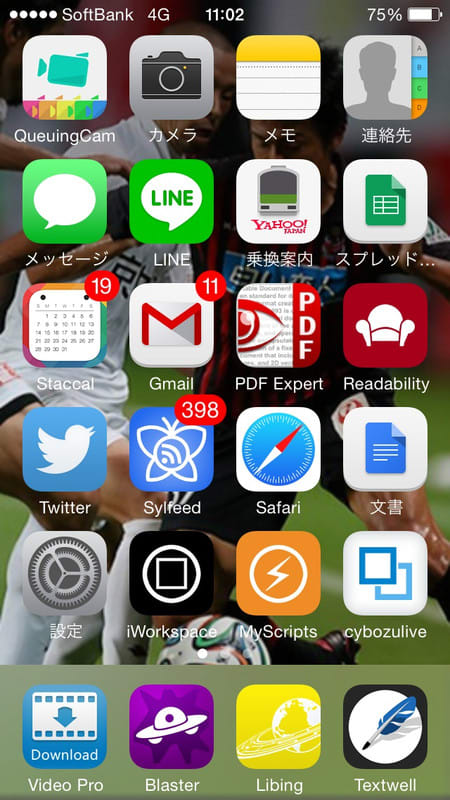
まず言えるのはBlasterをフル活用、ということです。
Blaster
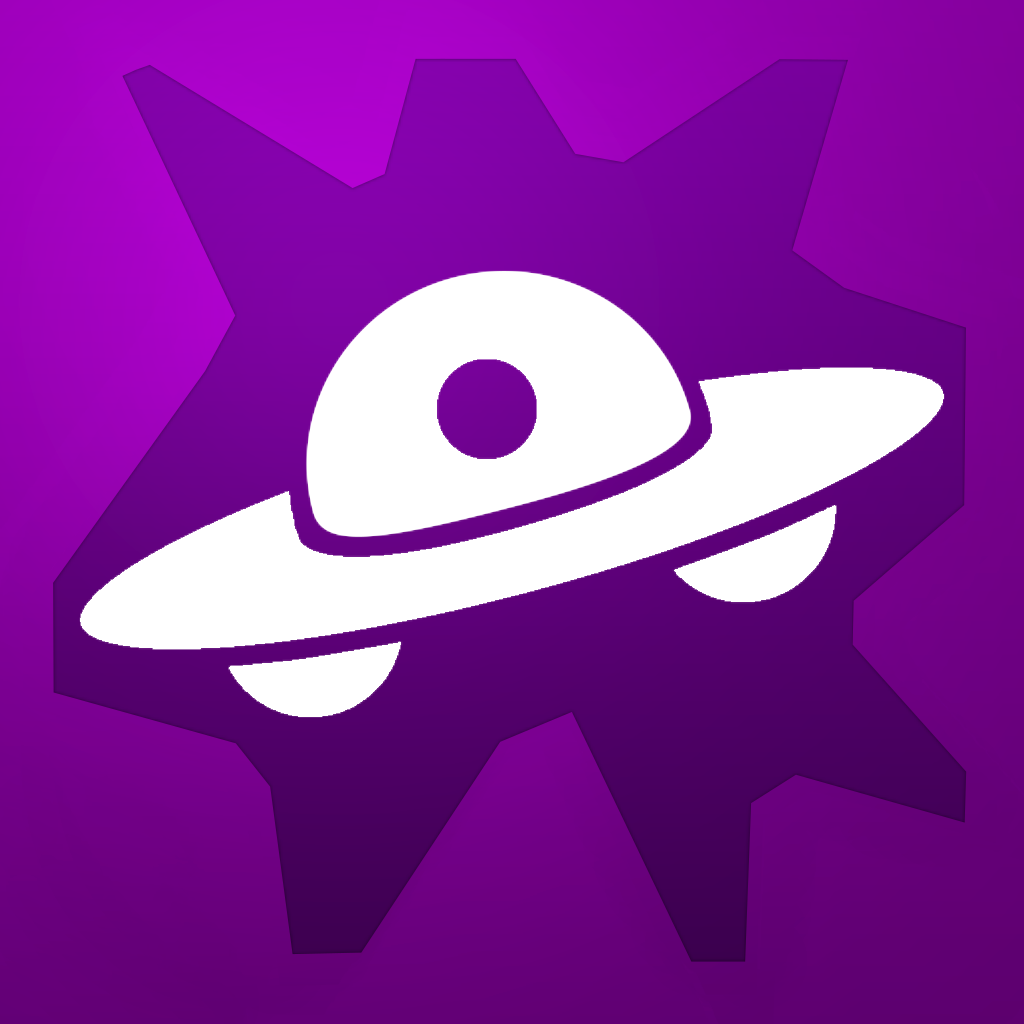 Blaster 4.6.4
Blaster 4.6.4
分類: ユーティリティ,仕事効率化
価格: ¥200 (Nobuo Saito)
「アプリを呼び出すアプリ」の事をランチャー系アプリと呼びますが、Blasterもその様なアプリです。
Blasterはその中でもオールマイティとでも言いましょうか。
過去にアホみたいに記事を書いてきました。特徴としては
- アプリのアイコンが登録できる
- ジェスチャー(スワイプ)操作でアプリが呼び出せる
- 内部ブラウザがある
- 外部からJavaScriptが呼び出せる
- タグ機能を応用した擬似フォルダ機能でアプリやサイトを仕分けできる
- 通知センターからアプリが呼び出せる
などです。
基本的にはアプリはBlasterに登録して呼び出しています。よく使うものはジェスチャーを割り当ててありますので、
Blasterをタップ→スワイプ
という操作で呼び出せます。
スワイプ登録はこんな感じ
←↑ ・・・ 写真
←↓ ・・・ ホームへ戻る
↓← ・・・ ブラウザを閉じる
↓→ ・・・ mixi
→↑ ・・・ LINE
→↓ ・・・ Tumblr
↑← ・・・ Facebook
↑→ ・・・ Google+
SNS系が多いでしょうか。
Blasterの第一画面はこんな感じ。
2軍アプリ、という感じになっています。
 Libing
Libing
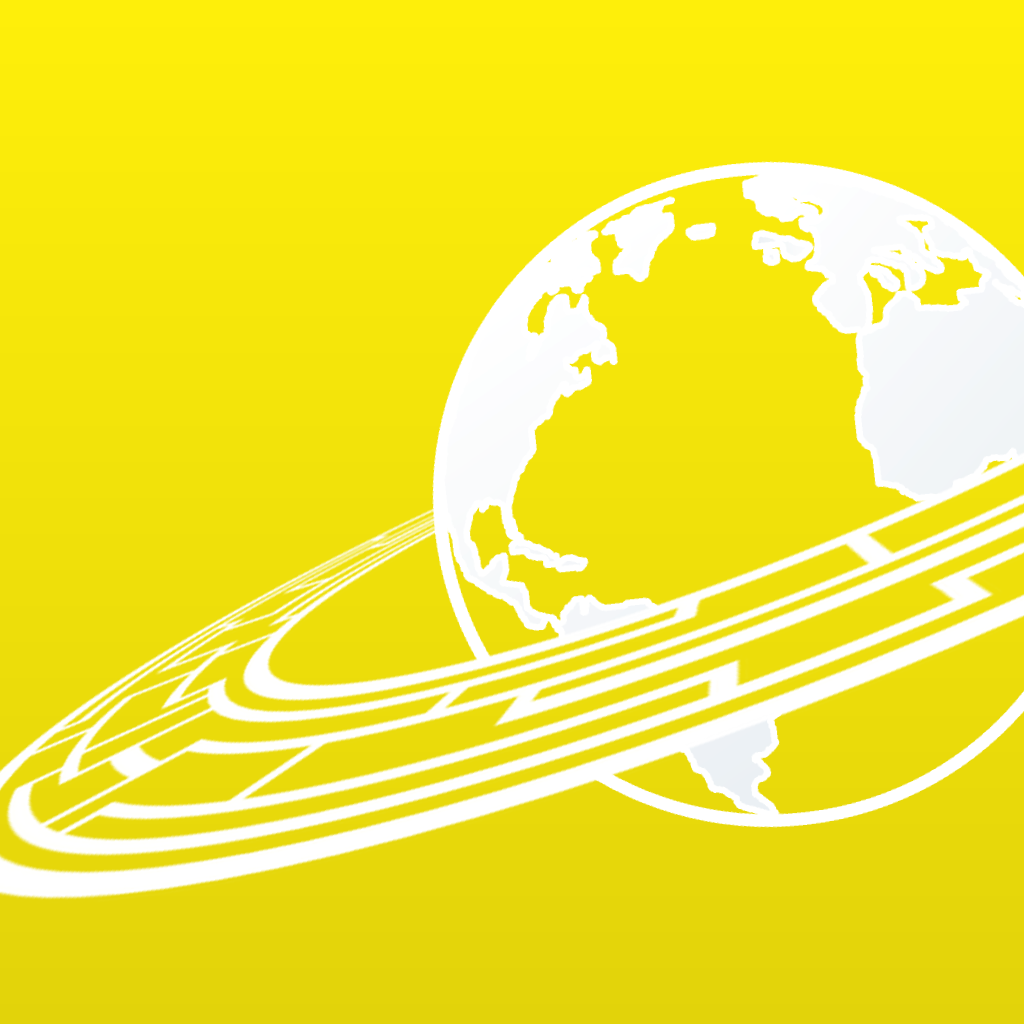 Libing for iPhone 5.3.0
Libing for iPhone 5.3.0
分類: ユーティリティ,仕事効率化
価格: 無料 (Nobuo Saito)
ブラウザはLibingです。
こちらも同じくジェスチャー操作が楽しいアプリです。
フル画面表示や広告ブロック機能など多彩なブラウザ。
進む、戻る、などの操作の他にも色々カスタマイズしてジェスチャーから操作することができます。私は
- タブ一覧(メニュー画面)を表示
- ブックマークレットフォルダを開く
- コンサドーレ関係のブックマーク一覧を開く
- Google検索
- Pocketに登録
などを登録しています。
また、文字選択やURL長押しからJavaScriptを起動したりしています。
Textwell
 Textwell 1.2.4
Textwell 1.2.4
分類: 仕事効率化,ユーティリティ
価格: ¥300 (Sociomedia)
すぐ書ける、自動保存が特徴のメモ帳アプリです。
ブログの更新はこのアプリから行っています。
JavaScriptで機能を追加してカスタマイズができますし、内蔵ブラウザもあります。
内蔵ブラウザを活用して
- Twitterを検索してつぶやきを引用
- アプリを検索して紹介リンクを作成
- 自分のサイトを検索して過去記事を引用
といった機能を追加しています。
他のアプリへ文字を送る、というのが基本となります。中でも公式アプリとの連携が充実しています。カレンダーやリマインダーに登録したり、SNSへ投稿したり。
文字を書いて何かをする、という事の中核を担うアプリです。
動画ダウンロードPro
 動画ダウンロード Pro 3.0
動画ダウンロード Pro 3.0
分類: 写真/ビデオ,ユーティリティ
残念ながら、App Storeから削除されてしまっているようです。
動画のバックグラウンド再生アプリの中でも、YouTubeに特化したタイプではなく、webブラウザタイプのものです。
URLスキームありでファイル名変更可能、と削除されるだけはある超強力アプリでした。
Queuing Cam
 QueuingCam 1.4
QueuingCam 1.4
分類: 写真/ビデオ,ライフスタイル
価格: ¥100 (Looped Picture Company)
旅行などイベントの撮影で好きなのがこのアプリ。
1秒、2秒、3秒と3種類の長さを選択してカットを撮影でき、トータルの撮影時間に制限がありません。
写真感覚で1秒の動画を繋げると中々オシャレな作品が簡単に作れるのがいいですね。
残念ながら時々落ちるのと音がズレるのがマイナスポイント。ただ、YotubeサイトやiMovieで音を編集するとその辺をカバー出来るのではないでしょうか。
短い動画であればInstagramでフィルターをかけたりLineでAndroid携帯へ送ったり工夫次第で楽しく使えるアプリです。
↓以前Instagramでフィルターかけたのがこちら


かの人の建つる街と塔を見たまへり。 by
a2_a_02_syotaro
カメラ
カメラは特に変更なく、公式のアプリを使用しています。そんなに写真は撮るほうではないので、不便も感じず使用しています。
メモ
基本的には前述のTextwellというアプリで事足りてしまうのですが、ちょっとした事で後日参照することが確定している際に使うことがあります。
メモアプリのメインの使い方はURLスキームをパソコンから送る際に使用しています。
パソコンでURLスキームを調べた後、iCloudのメモアプリに記述するとすぐにiPhoneでも閲覧出来るのが便利です。
また、実はメモアプリも別のアプリを起動できます。( ・∀・)=3
 連絡先
連絡先
連絡先も機種変更の際から使用しています。
特に不便もないのでそのままです。
私はWindows7版のiTunesを使用していますので、連絡先の情報(と@i.softbank.jpのメール)はOutlook2010にも入っています。
Outlook2010側でグループ分けをしてそれがiPhoneにも反映されている感じです。
・・・かなり昔にやったので記憶が曖昧ですが。
 メッセージ
メッセージ
ガラケー時代の@vodafoneアドレスをこちらで使用しています。昔登録したサービスのメールが来る感じ。
時々Googleの認識確認の番号が来ます。
うちの実家は父以外はiPhoneなのでiMessageでやり取りすることがあります。
あんまり普及しませんねぇ、iMessage・・・。
LINE
 LINE 4.5.1
LINE 4.5.1
分類: ソーシャルネットワーキング
価格: 無料 (NAVER JAPAN)
もはやインフラであるLINEです。妻との連絡がほとんどです。
友人は多くはないのでそんなに活用できていませんが、Android携帯へmovファイルを送れるのが便利すぎます( ・∀・)=3
Yahoo!乗り換え案内
 Yahoo!乗換案内 無料の時刻表、運行情報、乗り換え検索アプリ 3.5.2
Yahoo!乗換案内 無料の時刻表、運行情報、乗り換え検索アプリ 3.5.2
分類: ナビゲーション,ライフスタイル
価格: 無料 (Yahoo Japan Corp.)
無料でいいのか?というぐらい便利です。
下に引っ張って再検索、到着お知らせアラームなどがオススメです。
私は「条件設定」で有料特急をOFFにしたぐらいで、そのまま使用しています。
スプレッドシート
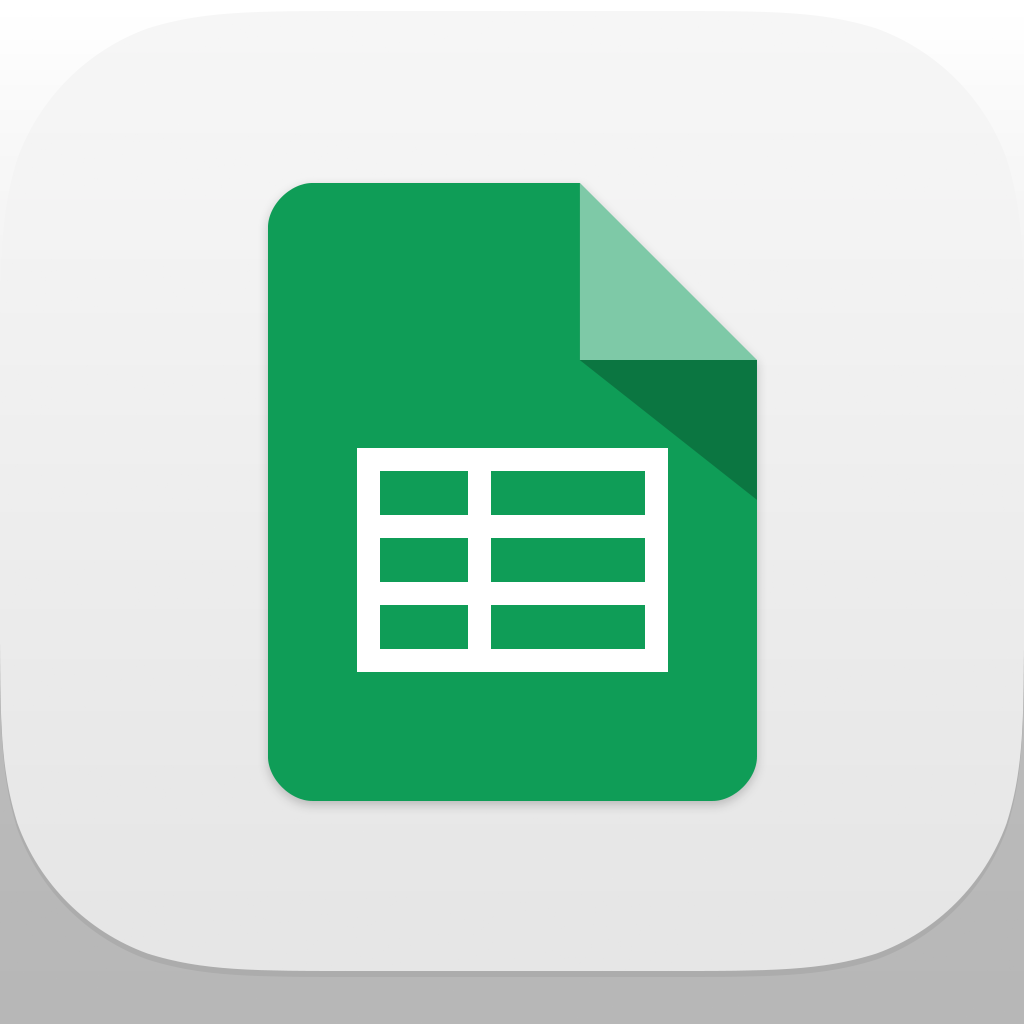 Google スプレッドシート 1.0.1
Google スプレッドシート 1.0.1
分類: 仕事効率化,ビジネス
価格: 無料 (Google, Inc.)
アイコンが緑、という理由でここにあります。
Excelでいう、alt+enter改行ができないのがイマイチです。
Chromeと違って複数アカウントでの変更が簡単なのが良いですね。
Google Apps Scriptの編集がここからできれば神アプリなんですが・・・(T_T)
Staccal2
 Staccal 2 - 12種類のカレンダーとリマインダー 1.0.8
Staccal 2 - 12種類のカレンダーとリマインダー 1.0.8
分類: 仕事効率化,ライフスタイル
価格: ¥100 (gnddesign.com)
公式のカレンダーとリマインダーと同期できるカレンダーで、6種類の表示方法をカスタマイズして設定することができます。
なんと言ってもカスタマイズ用に12種類ものカレンダー表示が用意されているのが凄いです。
公式のカレンダーと同期というのをどう評価するかでしょうか?
私のオススメは予定のテンプレート機能。
よく使う予定は予めテンプレートを作成しておくことができます。
URLスキームはありますが予定登録が弱いのでテンプレート機能でなんとかする、という感じでしょうか。
Gmail
 Gmail: Google のメール 3.14159
Gmail: Google のメール 3.14159
分類: 仕事効率化,ソーシャルネットワーキング
価格: 無料 (Google, Inc.)
職場のメールはGmailに紐付けしてあるのでこちらを使用しています。
プッシュ通知もあり、アカウントの切り替えも便利です。
もちろん返信やタグを付けたりアーカイブしたりと一通りの事ができます。
普通に便利ですよ。
PDF Expert 4.7.3.3
 PDF Expert
PDF Expert
分類: ビジネス,仕事効率化
こちらももう削除されてしまった様ですね。
これもアイコンが赤いという理由でここにあります。iPhoneはデフォルトではPDFが閲覧できなかったので無料セールの時に落としました。
・・・あんまり使ってません。すみません。
タップでのページ移動が出来るのですが入力がピーキー過ぎるのがイラっときます。Dropbox同期機能やメモ機能あたりがウリのアプリです。
Readability
 Readability™ 2.0.1
Readability™ 2.0.1
分類: ニュース,仕事効率化
価格: 無料 (Readability, LLC)
これもアイコンが赤い(以下略)
俗に言う「後で読むサービス」というやつです。
Sylfeedという後述するRSSアプリから自動で送れるのがこれぐらいだったのでそのまま使用しています。
RSSアプリで読みたい、と操作するとこちらにも送られます。あまり活用できていません。すみません。
Twitter
 Twitter 6.11
Twitter 6.11
分類: ソーシャルネットワーキング,ユーティリティ
価格: 無料 (Twitter, Inc.)
おなじみのTwitterです。特に不便もなく使えています。
投稿用のURLスキームが解析されているのでブラウザとかからサイト名などをつぶやいて共有出来るのが好きです。
javascript:(function(){window.location='twitter://post?message='+encodeURIComponent(document.title)+' - '+encodeURIComponent(document.URL)})()
↑こんなの
SafariやLibingのブックマークに登録して使用しています。
Sylfeed
 Sylfeed 3.2.9
Sylfeed 3.2.9
分類: ニュース,ソーシャルネットワーキング
価格: ¥200 (GACHANET)
コアなファンの多いRSSリーダーアプリです。
大量のRSSを仕分けして後で読む、という様な使い方が便利です。
様々な後で読むサービスなどと連動させる事ができます。前述のReadabilityやPocketというサービスと連動させています。もちろんTwitterへ送って共有できます。その時の定型文を設定出来るのが便利です。
また、SendTo機能というJavaScriptを使ってカスタマイズする機能もあり、かなりマニアックな使い方ができます。私はLibingへ送ってじっくりみたり、HTMLソースを見るアプリへ送れる様にしています。
Safari
私はブログの画像アップロードに使っています。多くのアプリで「Safariで見る」的な機能がありますのでやはり便利というか使わざるを得ないというか。
設定アプリで指定できる「お気に入り」機能が便利です。こうしておくと新規タブ画面で参照するフォルダを指定できます。
 Googleドキュメント
Googleドキュメント
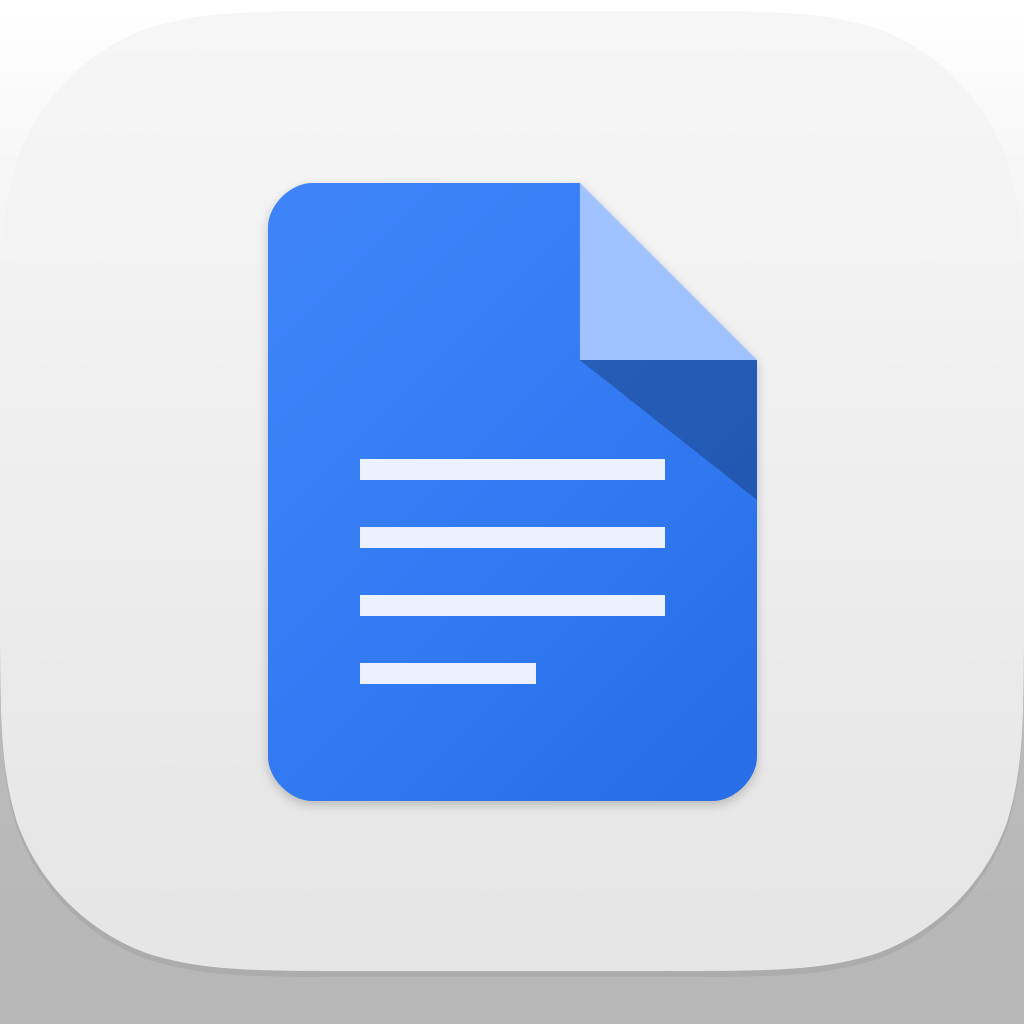 Google ドキュメント 1.0.1
Google ドキュメント 1.0.1
分類: 仕事効率化,ビジネス
価格: 無料 (Google, Inc.)
Googleドキュメントもそこまで使っているわけではありませんが、やはり青いのでここにあります。
スプレッドシートに比べると、TextwellからOpen in 機能でテキストファイルを送れるのが便利です。パソコンに長文を送りたい際などに使えます。
前述の通り、是非ともここからスクリプトエディタが起動できれば素晴らしいのですが・・・。
設定
そこまで使うわけではありませんが、やはりWi-Fi仕様時などはこちらで確認しています。
中々ホーム画面から外す勇気がないと言いましょうか・・・。
iWorkspace
 iWorkspace 1.9
iWorkspace 1.9
分類: ユーティリティ,仕事効率化
価格: ¥300 (Takeyoshi Nakayama)
電源Onしてまず起動するアプリです。
通知を使用したアプリの連続起動ができるアプリです。「アプリA起動後XX秒後にアプリBを起動、XX後にアプリC・・・」と連鎖的にアプリ起動を決め打ちすることができます。
私は
Libing起動(バックグラウンド監視On)→Sylfeed同期開始→Twitter
というグループを設定してあります。
また、クリップボードの値を自由に操作できますので、クリップボードを起点としたアプリ間の情報のやり取りをすることができます。
かなりマニアックなアプリと言えましょう。
私はそこまでコヒぺを多用するプレイングスタイル(?)ではないので、そこまで使いこなせてはしていません。
実はお気に入りは背景画像を設定出来る事だったりします。(ムフフ・・・)
MyScripts
 MyScripts 2.5
MyScripts 2.5
分類: 仕事効率化,ユーティリティ
価格: ¥400 (Takeyoshi Nakayama)
お気に入りのJavaScript編集アプリ。
自己流ではありますがポチポチ、JavaScriptでスクリプトを作っては試しています。
単語の予測変換(?でいいのかな)があるのでスクリプトの記述がかなり便利です。
独自の仕組みが慣れるまで大変でしたが、ようやく掴めてきた、という感じです。
クリップボード監視によるコピー操作をトリガーとする仕組みはiPhone購入当初からの憧れでした。
実はjQuery Mobileが内蔵されていまして、カッコいいモバイル用表示が(技術があれば)作れます。
スクリプトはいいものです。
私は
- J2の結果を公式サイトから取得
- 本日の日付の六曜を取得
- 同僚へ一斉メールをGmailで送る
あたりを作成しました。
今のマイブームはGoogleスプレッドシート内のデータベースの内容を取得して別のアプリで使えないかを試しています。
サイボウズLive
 サイボウズLive for iPhone 3.0.1
サイボウズLive for iPhone 3.0.1
分類: 仕事効率化,ビジネス
価格: 無料 (Cybozu, Inc.)
最近上司が使い始めた為入れました。
色々入力出来るので便利です。
予定の共有ができないので、基本閲覧アプリという感じでしょうか。
共有フォルダ内のExcelやWordをさっと見れるのが意外と神です。
まぁ、仕事なので仕方なく、という感じです。
通知センター
番外編として通知センターをどうぞ。
基本、MyShortcuts+Viewerですね。
 MyShortcuts+Viewer 1.6
MyShortcuts+Viewer 1.6
分類: ユーティリティ,仕事効率化
価格: ¥100 (Takeyoshi Nakayama)
カレンダー表示はMyScriptsで表示させています。
1軍スタメンアプリだけです。
HOMEというのは実は適当なスクリプトを記述してMyShortcuts+Viewerを落とす、という裏ワザです。壊れるのが怖いのであまり使わないですけどね。

後はIFTTTというアプリでニュースを表示させています。
 IFTTT 2.2
IFTTT 2.2
分類: 仕事効率化,ユーティリティ
価格: 無料 (IFTTT)
これは色々なアプリから通知を得て他のアプリへ情報を渡すアプリです。
私はコンサドーレ関係のサイトが更新された際にTumblrに流しているのですが、それらだけ通知をONにしています。事実上コンサドーレニュースアプリと化しています。
Tumblrはタイムライン(?)のRSSが簡単に取得できますので重宝しています。

どうでしたか?
削除されたアプリや公式アプリばっかりでしたねぇ・・・。
意外と、この記事のおかげで見直しもできました。皆さんのiOS7神アプリはなんですか?
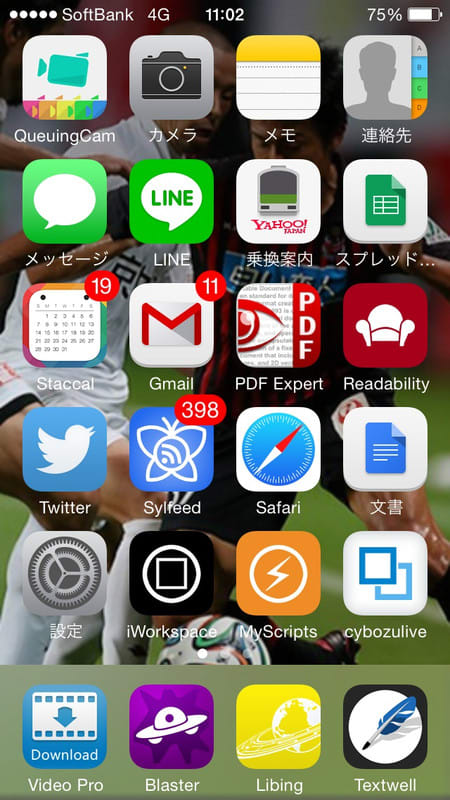

日付と時刻の計算 (JavaScript)
Array.sort - JavaScript | MDN
MyScripts 2.5










.aspx)
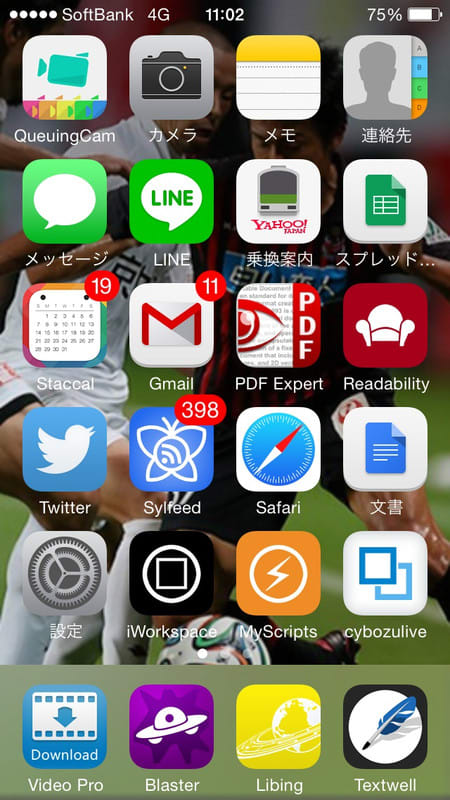
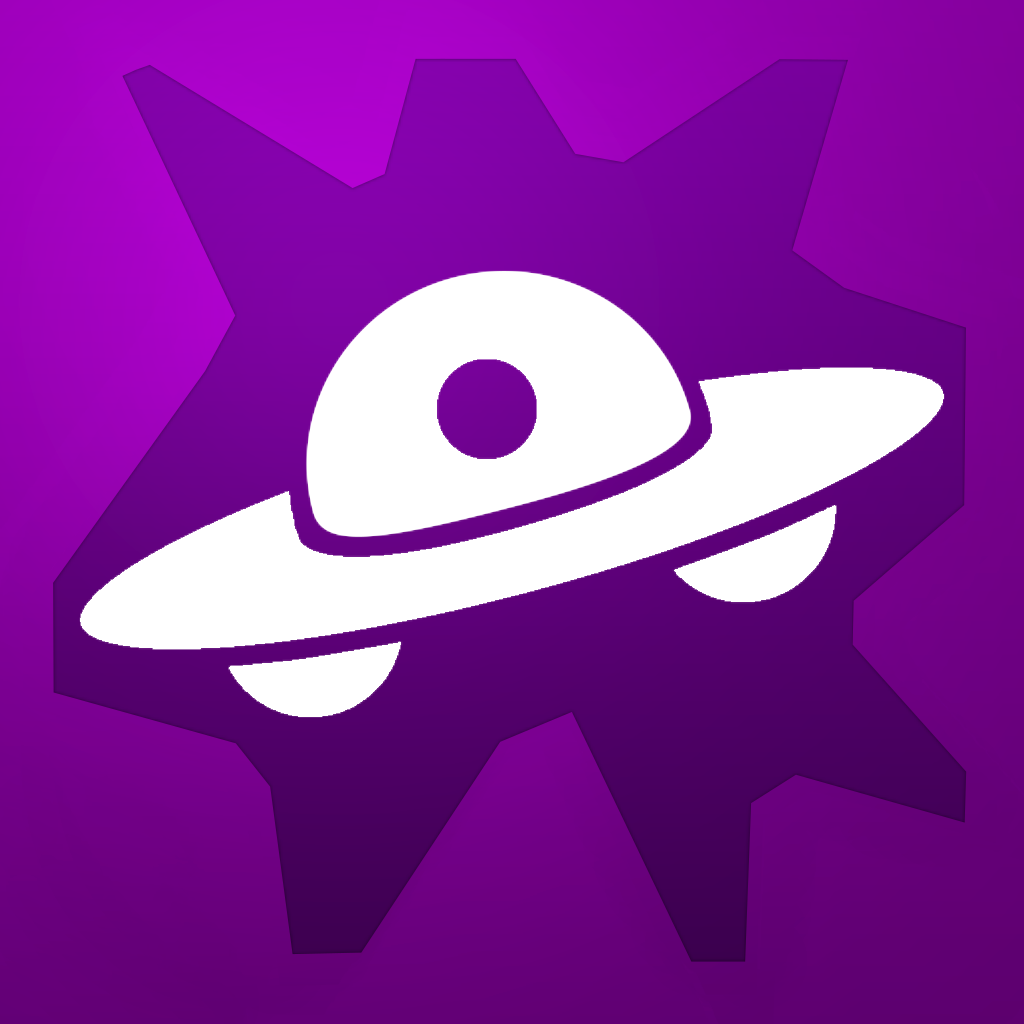 Blaster 4.6.4
Blaster 4.6.4
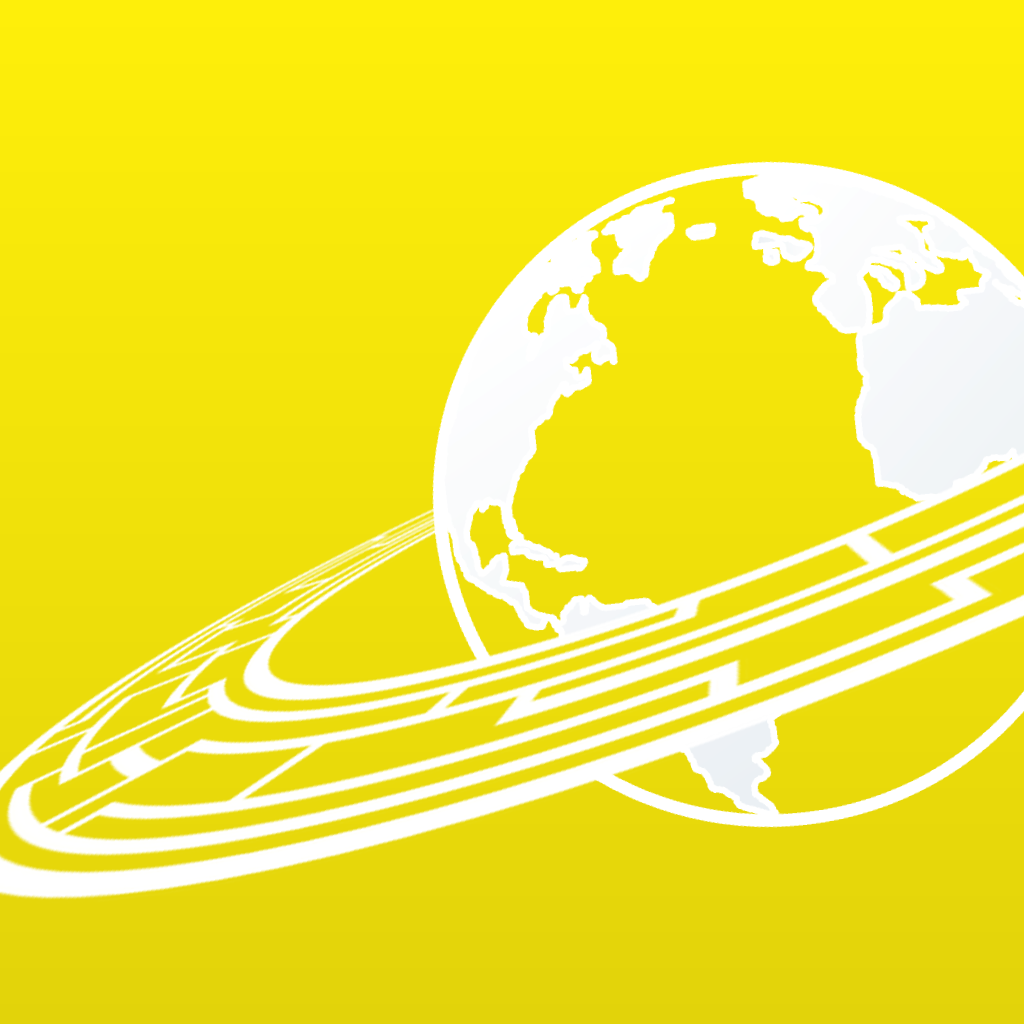 Libing for iPhone 5.3.0
Libing for iPhone 5.3.0 Textwell 1.2.4
Textwell 1.2.4 動画ダウンロード Pro 3.0
動画ダウンロード Pro 3.0 QueuingCam 1.4
QueuingCam 1.4


 LINE 4.5.1
LINE 4.5.1 Yahoo!乗換案内 無料の時刻表、運行情報、乗り換え検索アプリ 3.5.2
Yahoo!乗換案内 無料の時刻表、運行情報、乗り換え検索アプリ 3.5.2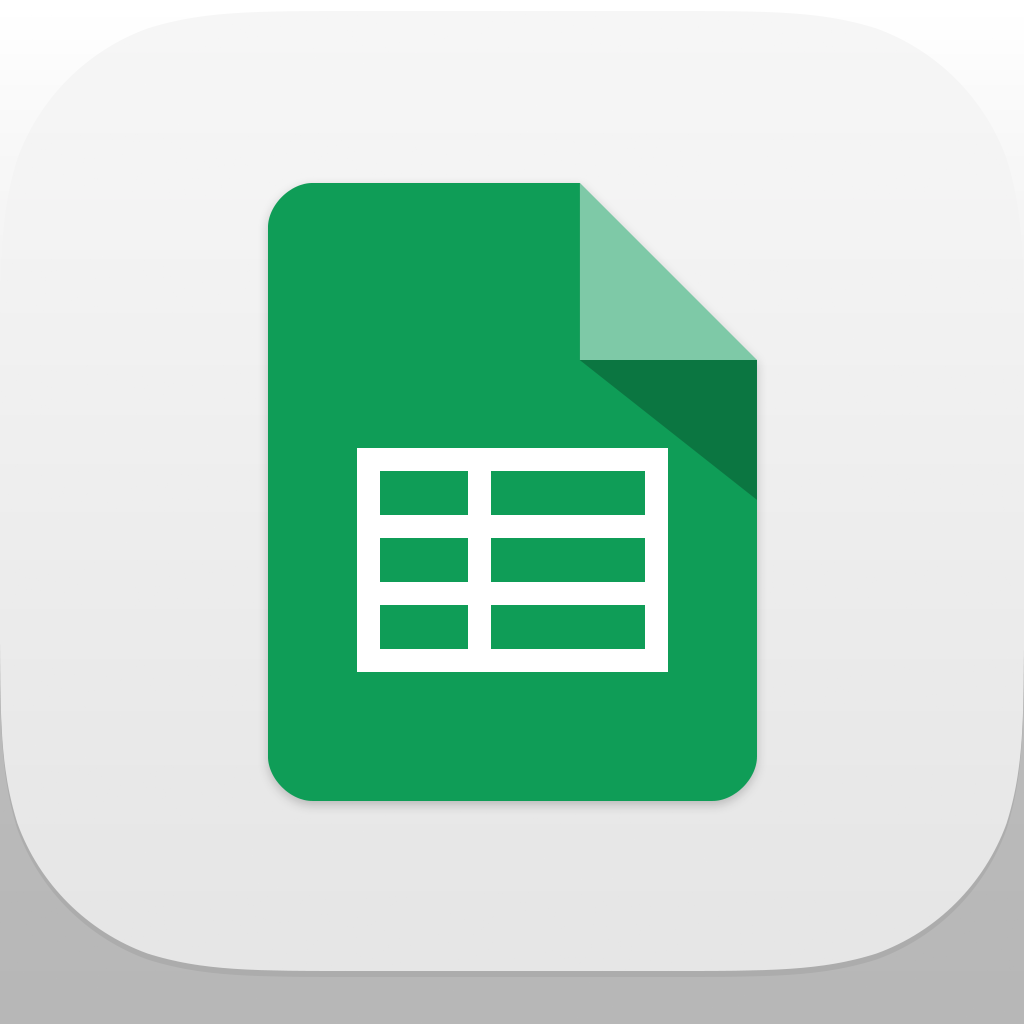 Google スプレッドシート 1.0.1
Google スプレッドシート 1.0.1 Staccal 2 - 12種類のカレンダーとリマインダー 1.0.8
Staccal 2 - 12種類のカレンダーとリマインダー 1.0.8 Gmail: Google のメール 3.14159
Gmail: Google のメール 3.14159 PDF Expert
PDF Expert Readability™ 2.0.1
Readability™ 2.0.1 Twitter 6.11
Twitter 6.11 Sylfeed 3.2.9
Sylfeed 3.2.9
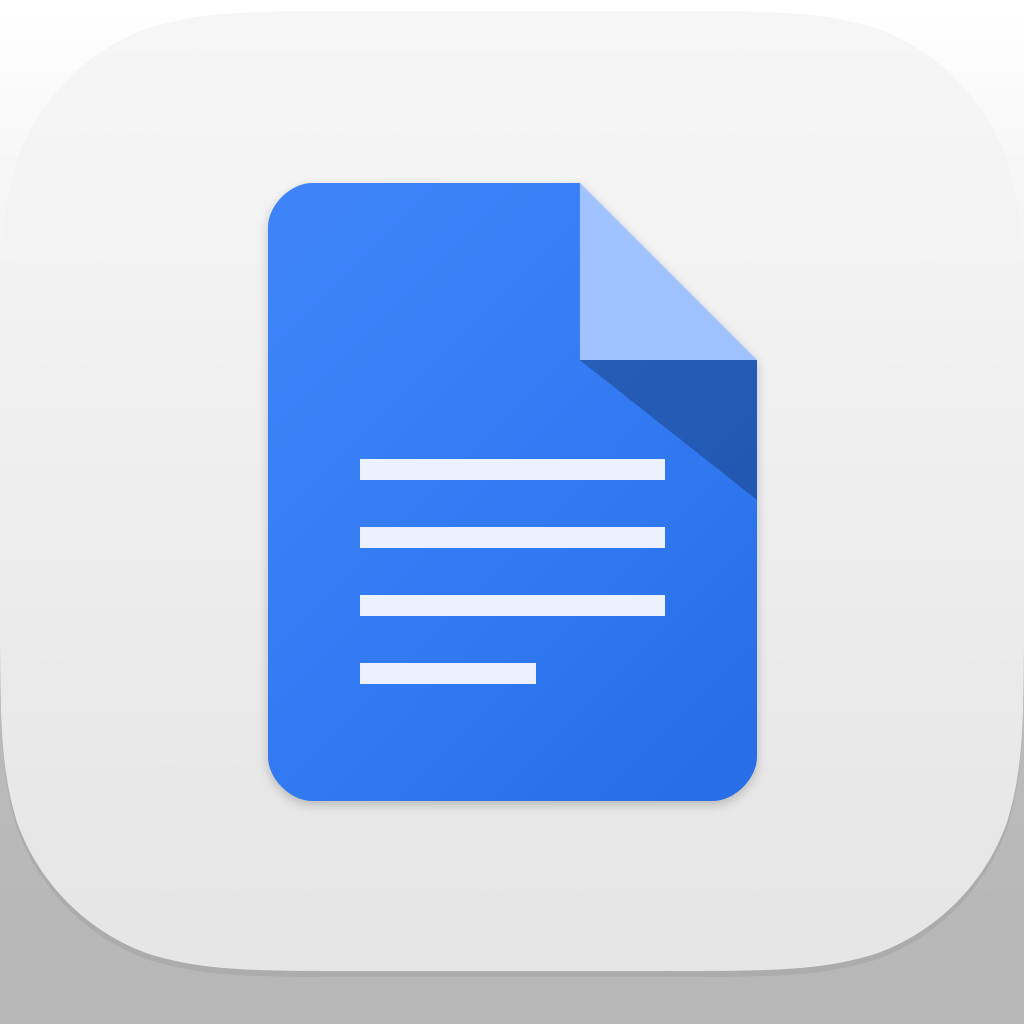 Google ドキュメント 1.0.1
Google ドキュメント 1.0.1 iWorkspace 1.9
iWorkspace 1.9 サイボウズLive for iPhone 3.0.1
サイボウズLive for iPhone 3.0.1 MyShortcuts+Viewer 1.6
MyShortcuts+Viewer 1.6
 IFTTT 2.2
IFTTT 2.2


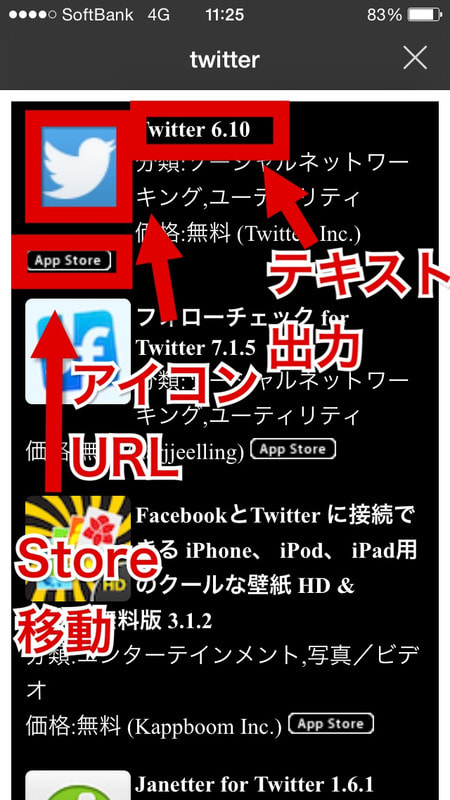























































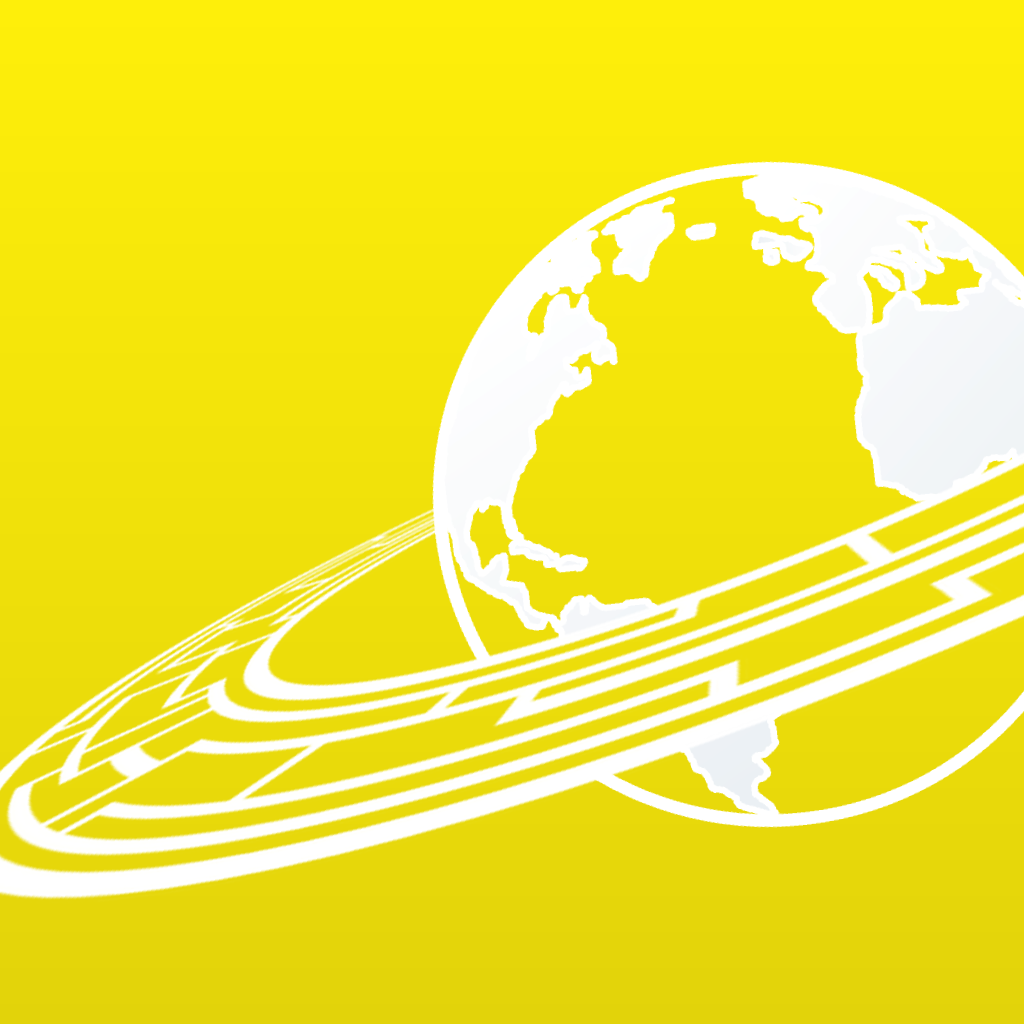 Libing for iPhone 5.0.0
Libing for iPhone 5.0.0


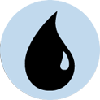














 Textwell 1.2.2
Textwell 1.2.2
 Google ドキュメント 1.0.0
Google ドキュメント 1.0.0 Google スプレッドシート 1.0.0
Google スプレッドシート 1.0.0